By Nathan Zhong, Graser
適用(yòng)於 PCB、IC 封裝和(hé)連接器不同結構的(de)完整3D電磁全波求解方案 -- Clarity™,其 3D Workbench 提供了(le)簡單易用(yòng)的(de)圖形使用(yòng)者介面 (GUI),能高(gāo)效進行各式設計的(de) S 參數萃取和(hé)精準的(de)電磁模擬分(fēn)析。
本文將以中心頻為 2.755GHz 的(de)貼片天線 (Patch Antenna) 為例,一步步帶您快(kuài)速了(le)解如何使用(yòng) Clarity™ 3D Workbench 設置模擬環境並得(de)到 S 參數,以及 3D 遠場輻射場型圖。
創建模擬模型
1. |
創建一個命名為「Patch_Antenna」的(de)新 project |
|---|---|
選擇 File > New |
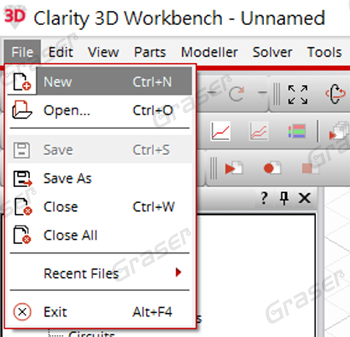
再選擇 File > Save As,檔案名稱輸入 Patch_Antenna 後存檔。 |
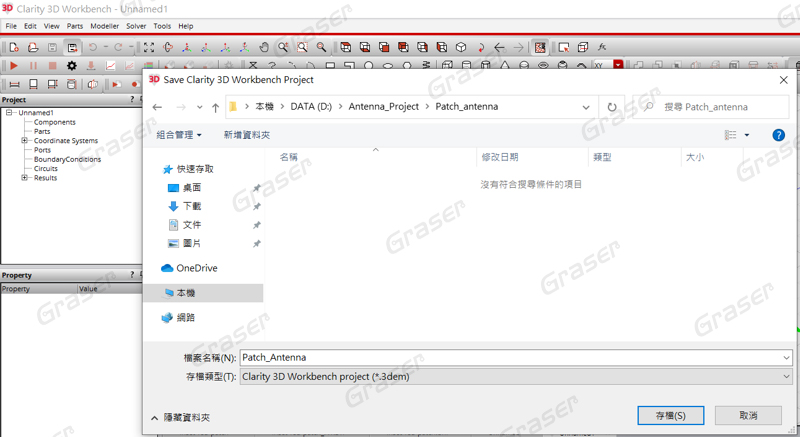
2. |
設定 Patch Antenna 各項設計參數 |
|---|---|
選擇 Edit > Parameters,按滑鼠右鍵選擇 Add,依以下(xià)表格新增各參數名稱及其數值,設定完成後按 OK。 |
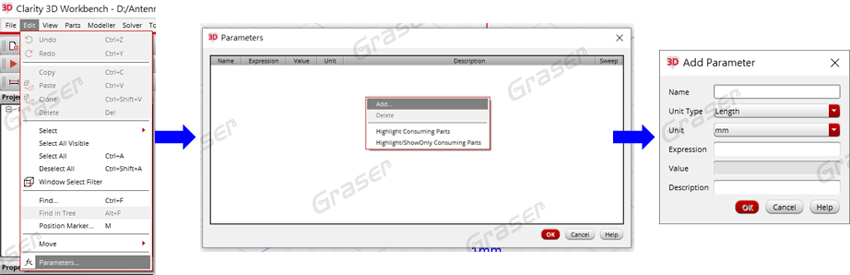
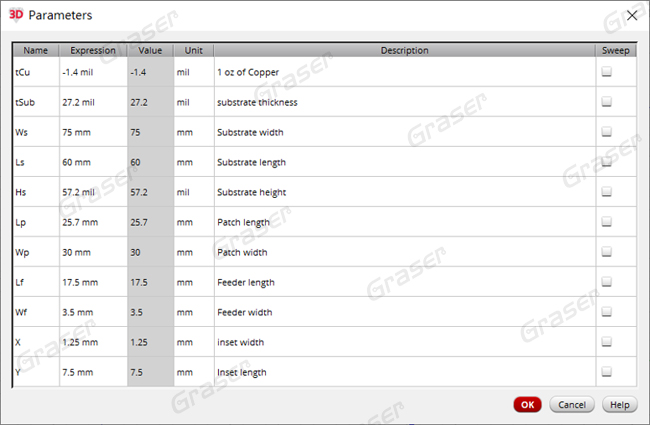
3. |
透過參數建立模擬模型 |
|---|---|
點選 Parts > Create box,在 Modeler 視窗(chuāng)內任意點選 3 個點建立出 Box 物(wù)件。 |
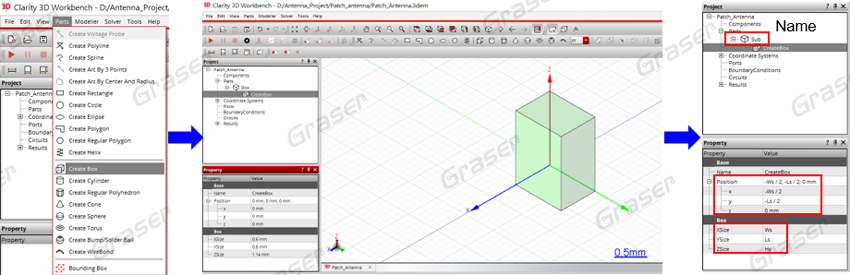
依序建立四個 Box,並根據前一個步驟設定好變數,套入以下(xià)各個 Box 物(wù)件的(de) Position 以及 Size 欄位並重新命名 Box 名稱。 |
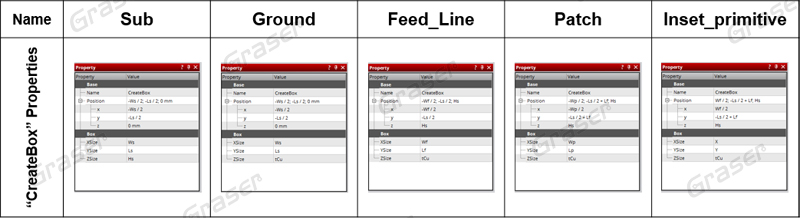
初步編輯好的(de)模型如下(xià)圖: |
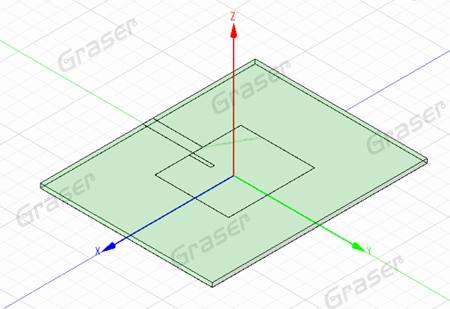
4. |
點選「Inset_primitive」物(wù)件後右鍵複製 (CTRL+C),並貼上 (CTRL+V),然後編輯複製後的(de)「Inset_primitive1」物(wù)件 Position 資料。 |
|---|
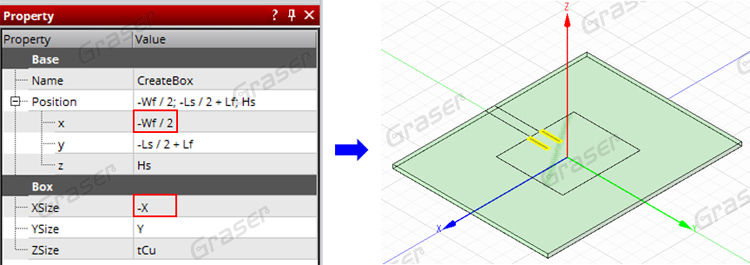
接著同時將「Patch」、 「Inset_primitive」 、「Inset_primitive1」三個物(wù)件選取後,點選 Modeller > Boolean > Subtract,出現如下(xià)右圖所示,按 OK。 |
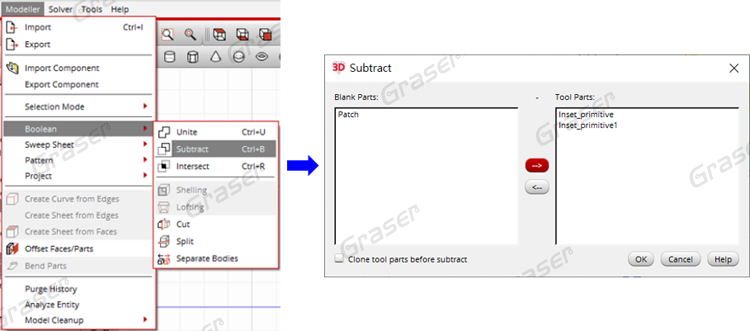
完成後的(de)模型應如下(xià)圖所示: |
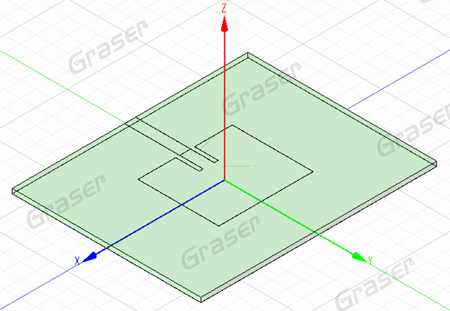
5. |
設定物(wù)件材料特性 |
|---|---|
點選「Sub」物(wù)件,在 Property 視窗(chuāng)的(de) Material 欄位中選擇 |
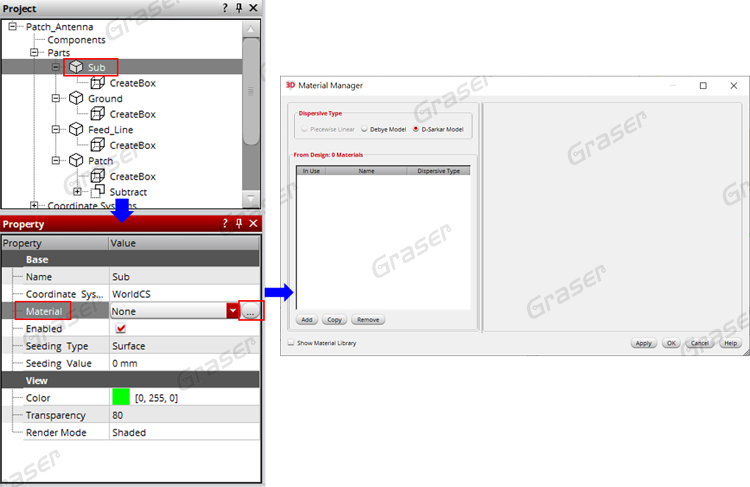
透過 Material Manager,你可(kě)以新增內建的(de)材料到 Project 中。 |
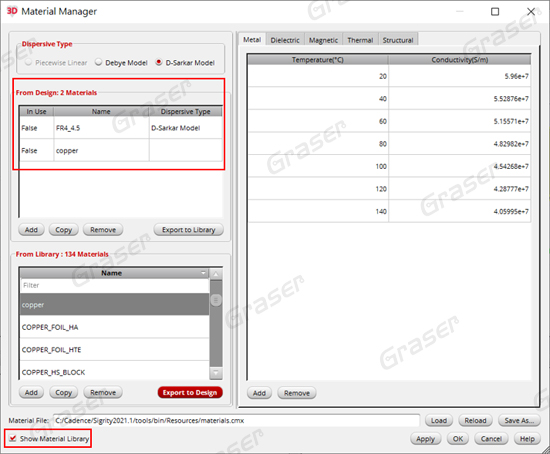
接著如下(xià)圖所示,在「Sub」物(wù)件的(de) Material 下(xià)拉選單中選擇 FR4_4.5,另外將其他(tā)物(wù)件 「Patch」、「Ground」、「Feed_Line」 的(de) Material 選擇設定至 copper。 |
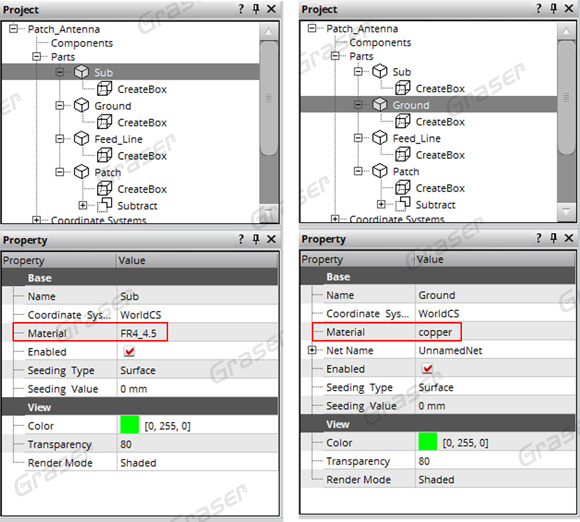
模擬設定與分(fēn)析
6. |
為了(le)能夠進行模擬,必須設定激發埠 (ports) 於設計中。 |
|---|---|
「Shift+E」 切換至 Edge 選擇模式 > 選擇 「Feed-Line」物(wù)件底面 > 右鍵並選擇 Curve from Edges |
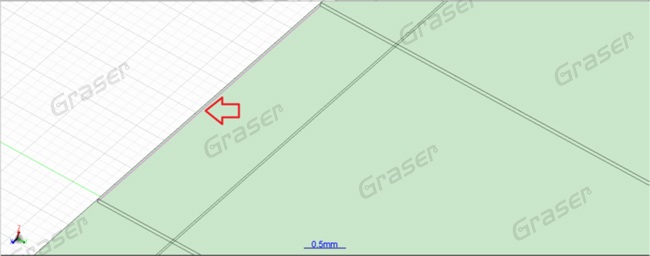
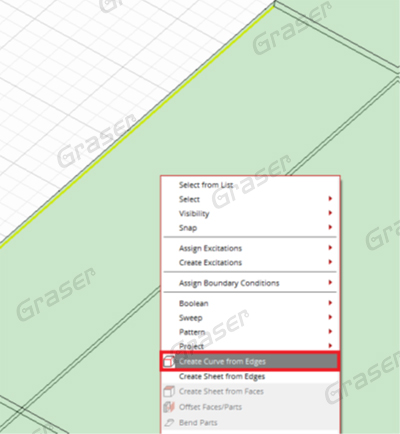
在 Project 視窗(chuāng)中,選擇新產生的(de) 「Feed_Line_1」物(wù)件,並在模型視窗(chuāng)中按右鍵選擇 bSweep > Along Vector ,依序點選下(xià)圖 (1,2) 闆邊兩個點,完成 Feed port 物(wù)件。 |
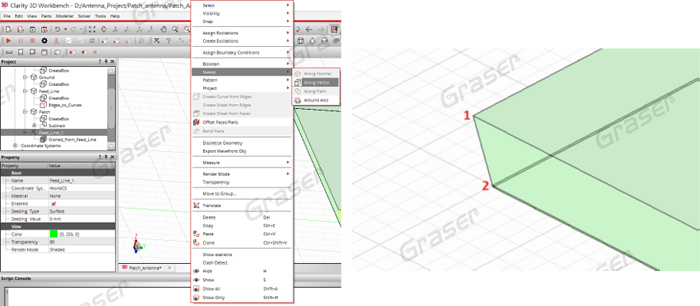
7. |
Lumped port 設定 |
|---|---|
選擇「Feed_Line_1」物(wù)件,按右鍵點選 Assign Excitations > Lumped Port |
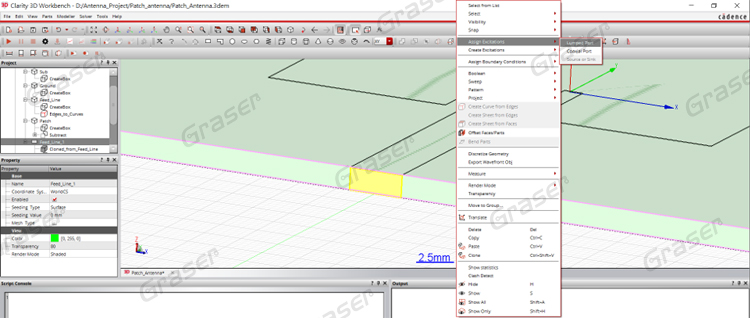
在 Port Definition 彈出視窗(chuāng)中按 Next,點擊位置 1 以及雙點擊位置 2 後,按下(xià) Finish 鍵。 |
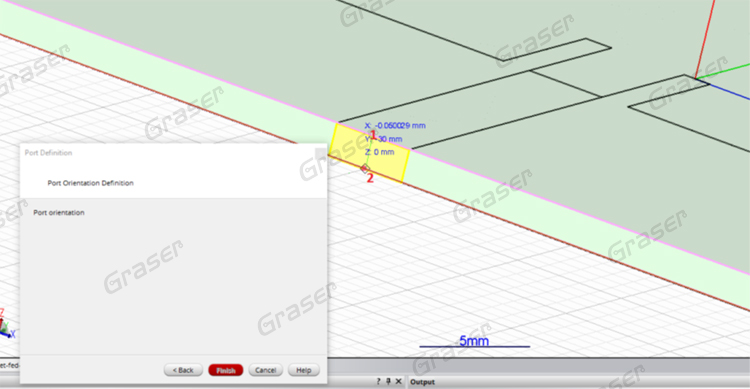
你可(kě)以從 Project 視窗(chuāng)中選擇 Port,確認 Lumped port 是否設定正確。 |
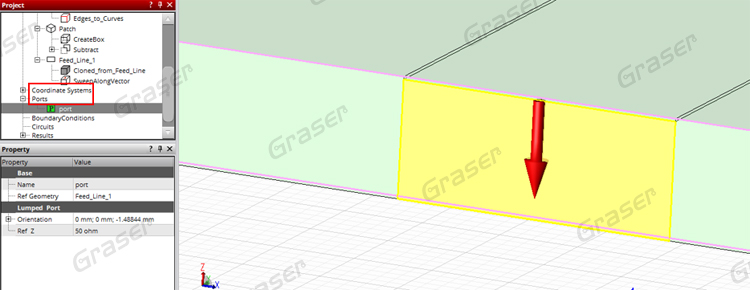
8. |
接著產生模擬邊界,並設定邊界條件。 |
|---|---|
在選單中點選 Parts > Bounding Box,選擇 Absolute offset,並將值設定至 50mm,按 OK。 |
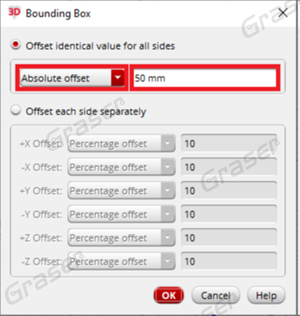
「Shift+F」切換至 Face 選擇模式,接著從 Project 中選擇 BoundingBox ,在模擬視窗(chuāng)中按右鍵, 選擇 Assign Boundary Conditions > ABC。 |
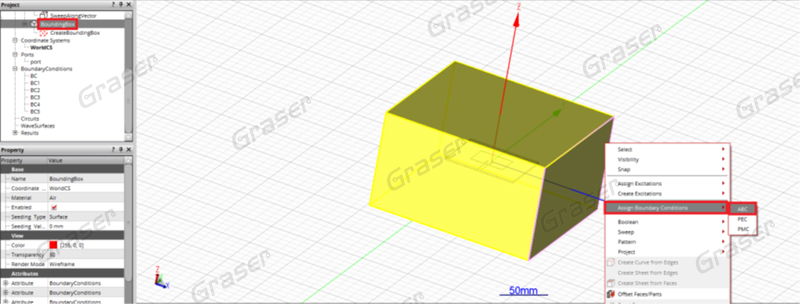
以上步驟就已經完成 Patch 天線的(de)模型 (Model) 編輯。 |
9. |
設定模擬解析頻率為 2.755GHz,模擬頻率範圍 2.25 到 3.25GHz,以 5MHz 為一個 step size。 |
|---|---|
於上方選單中點選 Solver > Analysis Setup > Simulation Options > Frequency Setting ,在 Solution Frequency 欄位裡輸入 2.755GHz 並設置頻率範圍後按下(xià) Refresh , 接著勾選 Save mesh and fields、以及 2.755GHz 的(de) Near field 和(hé) Far field 。 |
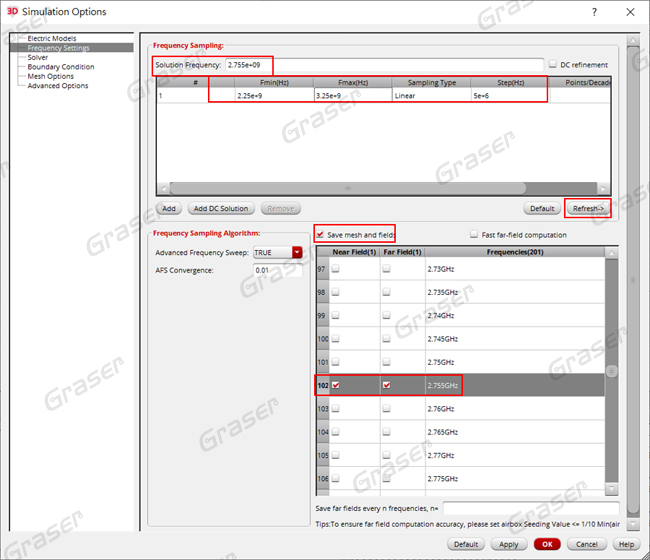
10. |
在 Mesh Option 中,使用(yòng) Isotropic Mesh, Local Map 選項,並將 Max edge length for signal net 選擇至 Auto。 |
|---|
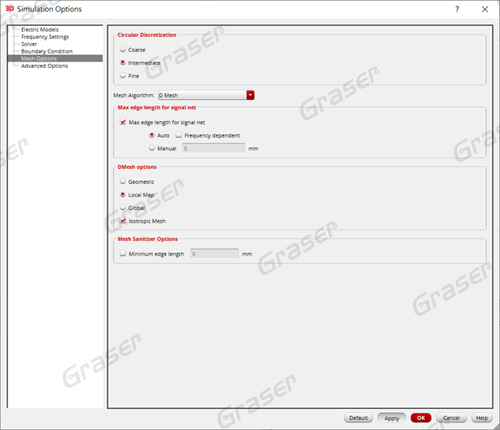
11. |
依照(zhào)電腦硬體性能,設定軟體模擬資源。 |
|---|---|
點選 Solver > Simulation > Set up Computer Resources |
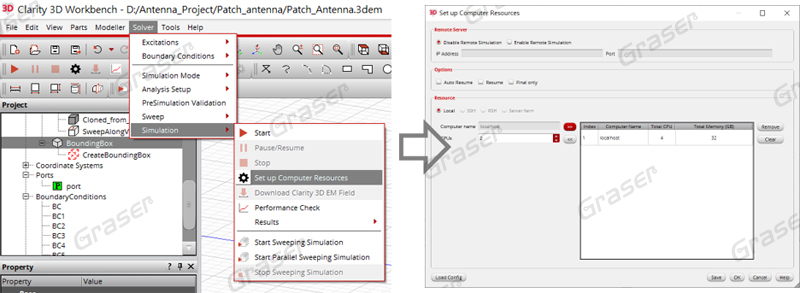
12. |
一切準備就緒,現在可(kě)以開始進行模擬了(le),點選 Start Simulation,其圖示為 |
|---|---|
13. |
模擬完成後,從 Project 視窗(chuāng)中展開 Results 標籤,即可(kě)以開始檢視模擬結果。 |
在 XY-Plot 按右鍵 選擇 XY Plot,查看 S 參數。 |
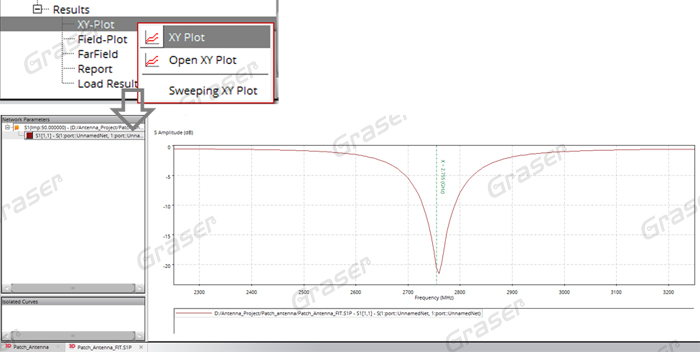
14. |
3D 遠場輻射增益場型圖查看設定 |
|---|---|
在 Results > FarField 滑鼠右鍵選擇 Far Field Plot,接著在 3D-Plot 右鍵點選 Add Plot,在 Add 3D-Plot 視窗(chuāng)中選擇 Gain > GainTotal > dB,按下(xià) Create New plot 鍵後 , 雙擊 1/2.755GHz/Gain/GainTotal/dB,即可(kě)出現場形圖。 |
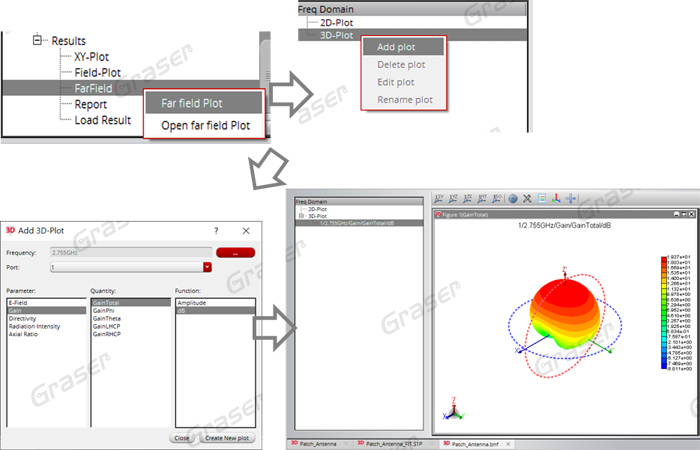
如欲將遠場 (Far Field) 場型圖結合模擬 Model 一同顯示, |
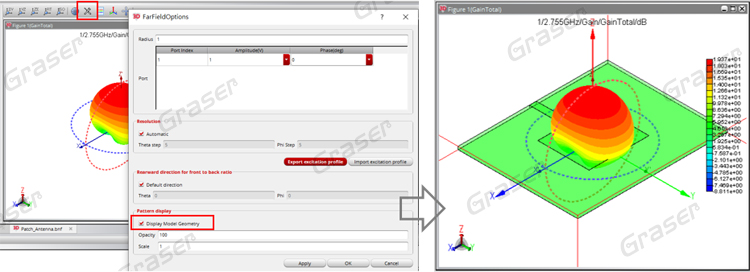
總結
以上為如何使用(yòng) Clarity 3D Workbench 置建 Patch 天線模型並且進行頻域分(fēn)析模擬的(de)操作說明(míng)。 其模擬結果不僅能呈現 Patch 天線的(de)回波損耗 (Return Loss) 以及 3D 遠場輻射增益場型圖 (3D Far Field Radiation Gain Pattern),其他(tā)常用(yòng)業界報告的(de)2D輻射場型圖 (2D Radiation pattern plot)、近場電流分(fēn)布等等指標亦都能在 Clarity 3D Workbench 中輕鬆設定。
Cadence 最新一代 Sigrity™ X 解決方案,以能進行系統級分(fēn)析的(de)強大(dà)新模擬引擎為特色,並包含 Cadence Clarity™ 3D Solver 的(de)創新大(dà)規模分(fēn)散式結構,更可(kě)解決當今頂尖技術人(rén)員在 5G 通(tōng)訊、汽車、超大(dà)型規模運算(suàn)以及航太與國防產業,所面臨到的(de)系統級模擬規模與可(kě)擴展性挑戰。最新版本已於日前發佈,想了(le)解新版本中有哪些實用(yòng)功能?
歡迎填寫下(xià)表索取由映陽科技編寫的(de) 「 What’s New in Sigrity 2021.1 」圖文詳解中文版。
欲進一步了(le)解更多(duō) Clarity 系統分(fēn)析工具應用(yòng),亦歡迎聯繫 Cadence 台灣授權代理(lǐ)商 - 映陽科技團隊。
 |
[技術便利貼] SIGRITY 版本現在稱為 SIGRITY / SYSANLS。SYSANLS 意旨系統分(fēn)析 (System Analysis),其中包含 Clarity 3D Solver 和(hé) Celsius Thermal Solver 產品。系統分(fēn)析產品專注於完整的(de)系統,含括熱、EMI、RF 和(hé)提取模擬分(fēn)析。 |
|---|
 ,開啟 Material Manager 視窗(chuāng)。
,開啟 Material Manager 視窗(chuāng)。 。
。 圖示,在顯示的(de) 3D FarfieldOptions 視窗(chuāng)中,勾選 Display Model Geometry 後按 OK。
圖示,在顯示的(de) 3D FarfieldOptions 視窗(chuāng)中,勾選 Display Model Geometry 後按 OK。